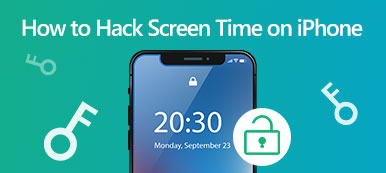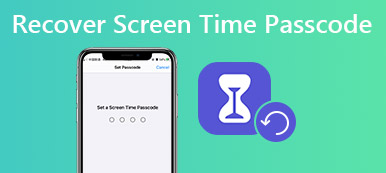Es gibt viele Gründe, warum Sie es tun müssen Setzen Sie den Bildschirmzeit-Passcode zurück auf Ihrem iPhone, iPad oder Mac. Um beispielsweise die Gerätenutzung Ihres Kindes zu kontrollieren und zu verwalten, müssen Sie den Passcode regelmäßig ändern. Außerdem könnten Sie ausgesperrt werden, wenn Sie Ihren Bildschirmzeit-Passcode vergessen haben. Daher müssen Sie ihn zurücksetzen. In diesem Handbuch wird jedenfalls erklärt, wie Sie die Aufgabe auf einem iPhone, iPad oder Mac in verschiedenen Situationen erledigen können.
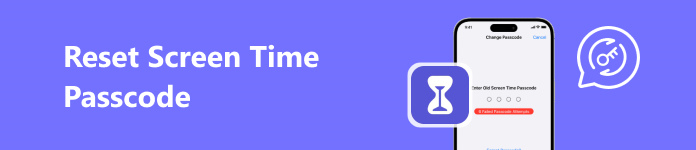
- Teil 1: So setzen Sie den Bildschirmzeit-Passcode mit dem aktuellen Passcode zurück
- Teil 2: So setzen Sie den Bildschirmzeit-Passcode zurück, wenn Sie ihn vergessen haben
- Teil 3: Häufig gestellte Fragen zum Zurücksetzen des Bildschirmzeit-Passcodes
Teil 1: So setzen Sie den Bildschirmzeit-Passcode mit dem aktuellen Passcode zurück
Am einfachsten können Sie Ihren Bildschirmzeit-Passcode zurücksetzen, indem Sie dies direkt auf Ihrem iOS-Gerät oder Mac tun. Während des Vorgangs können Sie sich mit dem alten Passcode authentifizieren. iCloud synchronisiert Ihren Bildschirmzeit-Passcode und ändert ihn auf Ihrem gesamten Apple-Gerät, sodass Sie ihn entweder auf Ihrem iPhone oder Mac zurücksetzen können.
So setzen Sie den Bildschirmzeit-Passcode auf dem iPhone zurück
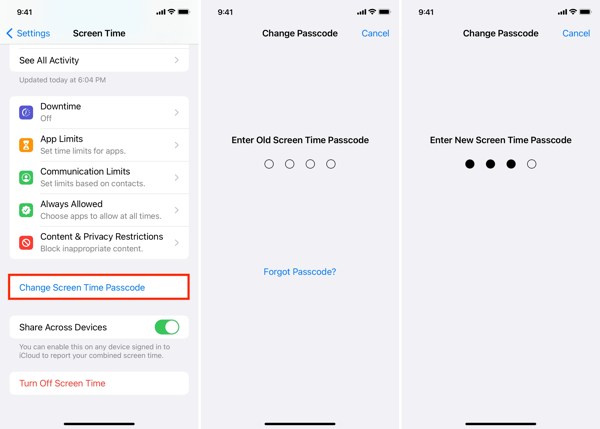
Schritt 1 Öffne deine Einstellungen app, suchen und wählen Sie die Bildschirmzeit Artikel.
Schritt 2 Tippen Sie auf die Ändern Sie den Bildschirmzeit-Passcode und drücken Sie Ändern Sie den Bildschirmzeit-Passcode erneut im Kontextmenü.
Schritt 3 Geben Sie Ihren aktuellen Bildschirmzeit-Passcode ein, geben Sie einen neuen Passcode ein und bestätigen Sie ihn.
So setzen Sie den Bildschirmzeit-Passcode auf dem Mac zurück
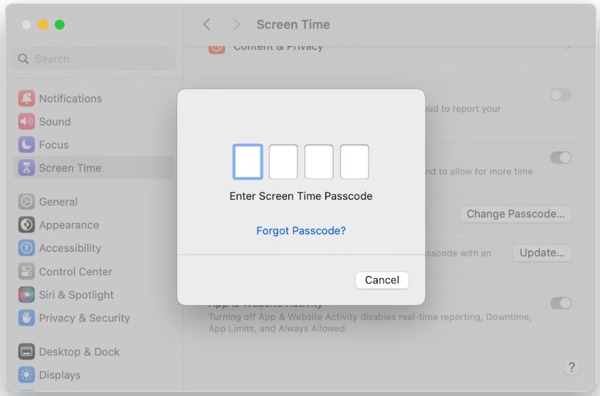
Schritt 1 Klicken Sie auf die Apple Menü und wählen Sie Systemeinstellungen or Systemeinstellungen.
Schritt 2 Drücken Sie auf Bildschirmzeit Eintrag in der Seitenleiste, klicken Sie auf das Passwort ändern Schaltfläche und geben Sie Ihren aktuellen Passcode ein.
Schritt 3 Geben Sie dann einen neuen Passcode ein, wiederholen Sie ihn und bestätigen Sie die Änderung.
Teil 2: So setzen Sie den Bildschirmzeit-Passcode zurück, wenn Sie ihn vergessen haben
So setzen Sie den Bildschirmzeit-Passcode ohne Apple-ID-Passwort zurück
Wenn Sie Ihren alten Bildschirmzeit-Passcode vergessen haben, können Sie ihn nicht direkt zurücksetzen. Apple benötigt zur Authentifizierung Ihre Apple-ID und Ihr Passwort. Wenn Sie Ihr Apple-Konto vergessen haben, Apeaksoft iOS Unlocker kann Ihnen helfen, das Problem zu lösen. Das intuitive Design macht es zu einer guten Wahl für technisch nicht versierte Personen.

4,000,000+ Downloads
Setzen Sie den Bildschirmzeit-Passcode ohne Ihre Apple-ID und Ihr Passwort zurück.
Schützen Sie Ihre Daten beim Zurücksetzen des Bildschirmzeit-Passcodes.
Sicher und einfach zu bedienen.
Kompatibel mit den neuesten iPhones und iPad-Modellen.
So setzen Sie Ihren Bildschirmzeit-Passcode mit einem Apple-ID-Passwort zurück:
Schritt 1 Stellen Sie eine Verbindung zu Ihrem iPhone her
Starten Sie das beste Tool zum Zurücksetzen des Bildschirmzeit-Passcodes, nachdem Sie es auf Ihrem PC installiert haben. Es gibt eine weitere Version für Mac-Benutzer. Wählen Sie die Bildschirmzeit -Modus und verbinden Sie Ihr iPhone mit einem Lightning-Kabel mit Ihrem Computer.

Schritt 2 Bildschirmzeit-Passcode zurücksetzen
Warten Sie, bis die Software Ihr iPhone erkennt, und klicken Sie auf Beginne Schaltfläche. Unter iOS 12 oder älter entfernt die Software Ihren alten Bildschirmzeit-Passcode sofort. Wenn dies erledigt ist, können Sie einen neuen Passcode festlegen.
Unter iOS 11 oder früher kann die Software Ihren Einschränkungscode abrufen, wenn das iTunes-Backup unverschlüsselt ist. Wenn es verschlüsselt ist, müssen Sie Ihr Backup zuerst entschlüsseln.
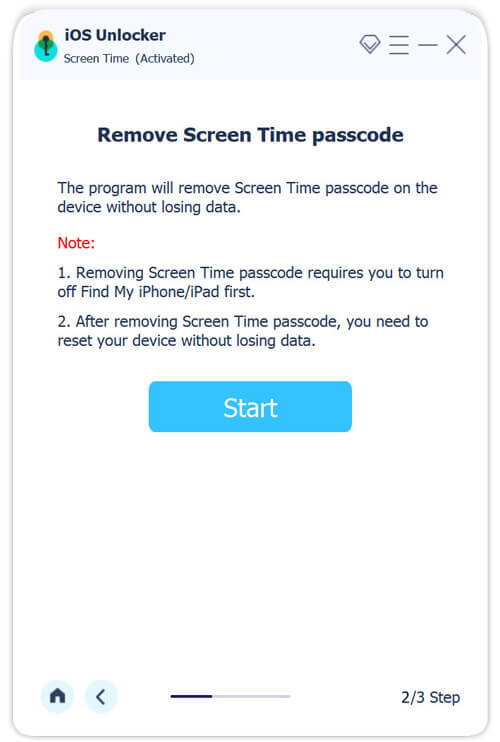
So setzen Sie den Bildschirmzeit-Passcode unter iOS zurück
Apple ermöglicht es Ihnen, Ihren Bildschirmzeit-Passcode nach fehlgeschlagenen Versuchen auf Ihrem iPhone oder iPad zurückzusetzen. Sie müssen sich während des Vorgangs jedoch mit Ihrer Apple-ID und Ihrem Passwort authentifizieren. Hier sind die folgenden Schritte:
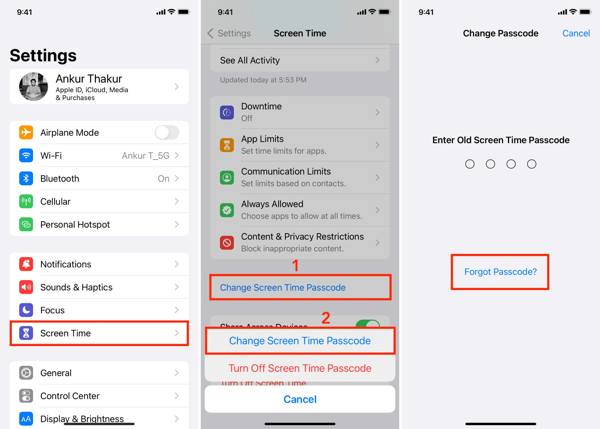
Schritt 1 Öffnen Sie die App „Einstellungen“ und wählen Sie Bildschirmzeit.
Schritt 2 Zylinderkopfschrauben Ändern Sie den Bildschirmzeit-Passcodeund traf Ändern Sie den Bildschirmzeit-Passcode im Menü. Tippen Sie auf Passwort vergessen anstatt den alten Passcode einzugeben.
Schritt 3 Gib deine Apple-ID ein, tippe auf OK, geben Sie Ihr Apple-ID-Passwort ein und drücken Sie OK. Legen Sie dann einen neuen Passcode für Ihre Bildschirmzeit oder die Ihres Kindes fest, bestätigen Sie ihn und schließen Sie den Vorgang ab, indem Sie Ihr Apple-ID-Passwort erneut eingeben.
So setzen Sie den Bildschirmzeit-Passcode auf dem Mac zurück
Wenn Sie die Bildschirmzeit auf Ihrem iPhone einrichten, werden die Einstellungen und Ihr Passcode über Ihr iCloud-Konto synchronisiert. Mit anderen Worten: Sie können den Bildschirmzeit-Passcode auch auf Ihrem Mac zurücksetzen, selbst wenn Sie Ihren Passcode vergessen haben.
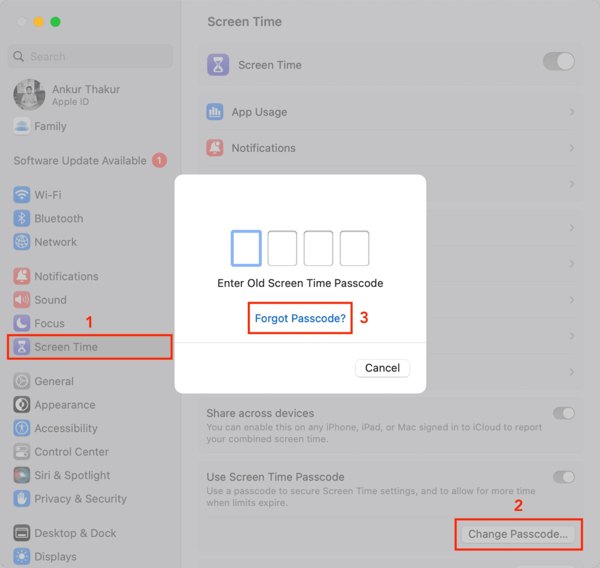
Schritt 1 Klicken Sie auf und öffnen Sie die Apple Menü und wählen Sie Systemeinstellungen or Systemeinstellungen.
Schritt 2 Wähle aus Bildschirmzeit Element in der Seitenleiste. Klicken Sie auf das Passwort ändern Klicken Sie unten rechts auf die Schaltfläche. Wenn Sie den Bildschirmzeit-Passcode für das Gerät Ihres Kindes zurücksetzen, wählen Sie den Namen aus dem Family Member Option, und drücken Sie dann Passwort ändern.
Schritt 3 Als nächstes klicken Sie auf die Passwort vergessen Schaltfläche und authentifizieren Sie sich mit Ihrem Mac-Passwort.
Schritt 4 Legen Sie dann einen neuen Bildschirmzeit-Passcode für Ihr Gerät oder das Ihres Kindes fest und bestätigen Sie ihn. Folgen Sie den Anweisungen, um den Vorgang abzuschließen.
Teil 3: Häufig gestellte Fragen zum Zurücksetzen des Bildschirmzeit-Passcodes
Wie schalte ich die Bildschirmzeit aus?
Zu Bildschirmzeit ausschalten Gehen Sie auf Ihrem iPhone zu Einstellungen App, wählen Sie Bildschirmzeitund tippen Sie auf Deaktivieren Sie die Bildschirmzeit Taste. Tippen Sie auf, wenn Sie dazu aufgefordert werden Deaktivieren Sie die Bildschirmzeitund geben Sie Ihren aktuellen Bildschirmzeit-Passcode ein, um die Funktion zu deaktivieren.
Was ist der Standard-Bildschirmzeit-Passcode für das iPhone?
Auf keinem iOS- oder Mac-Gerät gibt es einen standardmäßigen Bildschirmzeit-Passcode. Stattdessen ist der Bildschirmzeit-Passcode ein vierstelliger numerischer Passcode, der vom Benutzer oder Erziehungsberechtigten des Kindes manuell festgelegt wird.
Warum funktioniert mein Bildschirmzeit-Passcode nicht?
Wenn Sie den falschen Bildschirmzeit-Passcode zu oft eingeben, müssen Sie warten, bis die iPhone deaktiviert Zeitraum bis zum Abschluss. Nachdem Sie den Bildschirmzeit-Passcode auf einem anderen Apple-Gerät geändert haben, müssen Sie den neuen Passcode verwenden. Darüber hinaus kann eine veraltete iOS-Version dazu führen, dass Ihr Passcode nicht funktioniert.
Fazit
Diese Anleitung hat gezeigt, wie es geht Setzen Sie den Bildschirmzeit-Passcode zurück auf einem iPhone, iPad oder Mac mit oder ohne den alten Passcode. Selbst wenn Sie Ihren Bildschirmzeit-Passcode vergessen haben, können Sie die Aufgabe mit Ihrer Apple-ID und Ihrem Passwort erledigen. Mit Apeaksoft iOS Unlocker können Sie dies ohne Passwort tun. Wenn Sie weitere Fragen haben, können Sie unten gerne Ihre Nachricht hinterlassen.